簡介
在 Asgard 中,您可以將 Toolsets 作為 MCP Server 來使用,讓您在自己的電腦上透過 MCP Host 來處理本地端的工作。這個教學將帶領您建立一個完整的發票分析系統,從建立 Toolsets 到整合 MCP Host,最後自動化處理資料。MCP 全名為 Model Context Protocol,有三大主要角色:
-
MCP Host (主機):使用者實際操作的 AI 應用程式。例如 Claude、ChatGPT、Cursor/Windsurf/IDE 外掛等,需要存取外部工具的 LLM 模型,負責發出請求並處理從 MCP Server 返回的結果。
-
MCP Client (客戶端):位於 MCP Host 和 MCP Server 之間的程式碼,可以理解為 LLM 與 MCP 協議溝通的「語言翻譯」,讓 LLM 能夠透過 MCP 發送請求。
-
MCP Server (伺服器):提供具體功能與資料的程式,例如影像辨識、電影查詢等。是外部工具或資料來源的統一介面,負責接收來自 MCP Host 的請求,並將其轉譯給不同的外部服務,例如:Google Drive、GitHub、API 等,並將結果回傳。
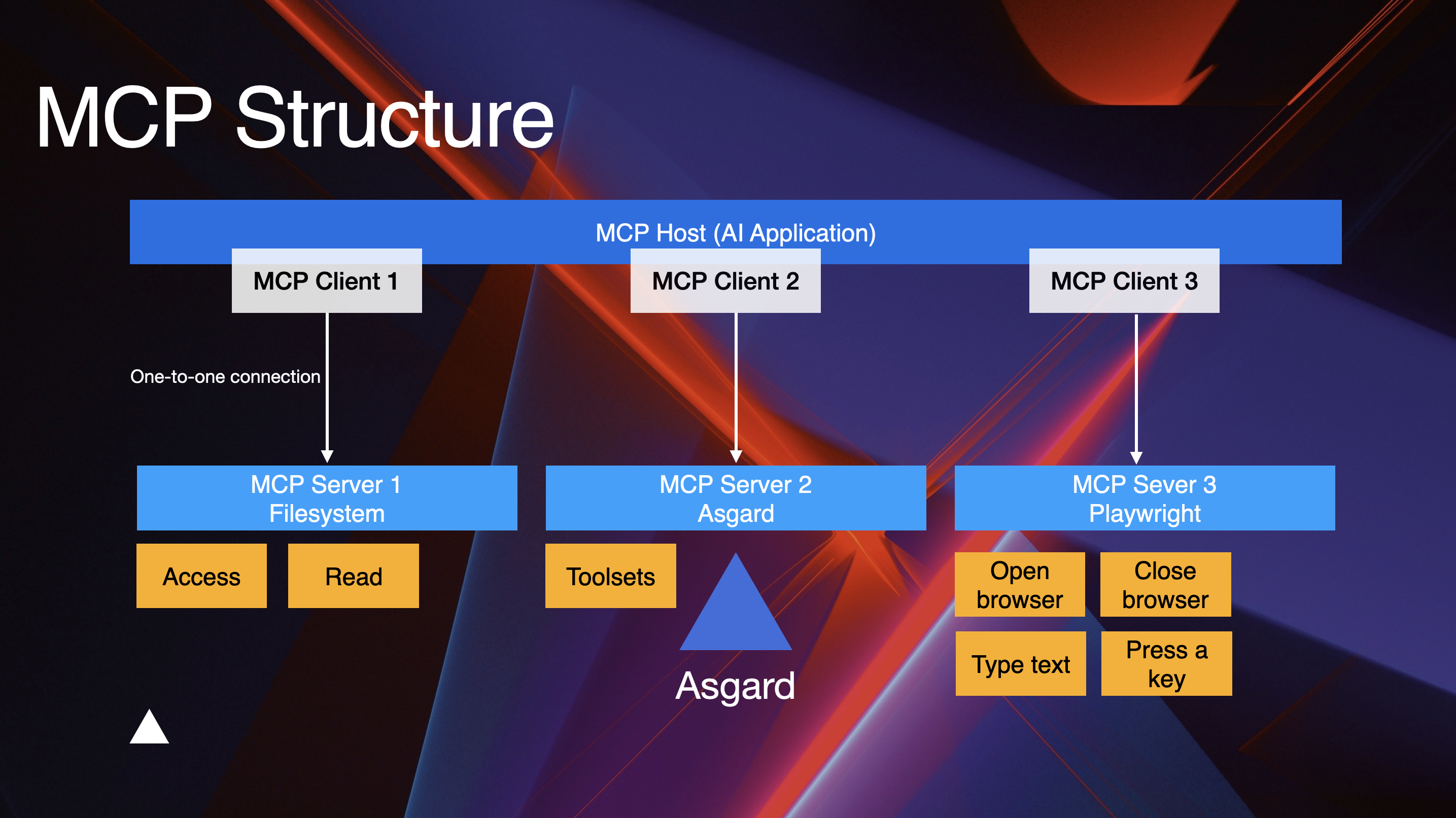
MCP簡易的實作步驟為:
- 安裝一個 MCP Server,如 Asgard MCP Server。
- 在 Host 的設定中註冊該 MCP Server,譬如在 Claude Desktop 或 IDE 設定檔內加入連線資訊。
- 啟動 Host,確認連線至 Server。
在對 MCP 有基本的認識之後,您可以繼續以下的使用案例來實作一個發票辨識的 MCP 小工具。
學習目標
透過這個完整的範例,您將學會如何:
- 建立一個發票分析的 Toolsets,並回傳結構化分析結果
- 安裝和設定 Asgard MCP Server
- 使用 MCP 管理應用程式
- 將 Toolsets 整合到其他 MCP Host 中
- 利用 MCP Host 自動處理資料並寫入 Google Docs
前置需求
在開始之前,請確保您已經:
- 熟悉 Asgard 的基本操作
- 了解如何建立 Toolsets(可參考 建立 Toolsets)
- 準備好要使用的 MCP Host(例如:Claude Desktop, Goose, Cursor, Windsurf等)
- 準備至少一張發票的照片,並將照片放置到電腦的資料夾中
教學步驟
這個教學分為以下五個主要步驟:
為 MCP 建立發票分析 Toolsets
學習如何建立專門用於發票分析的 Automation Tool 和 Toolsets,包含完整的設定流程和截圖說明。
安裝 Asgard MCP Server
安裝和設定 Asgard MCP Server,讓你的 Toolsets 能夠透過 MCP 協定被MCP Host呼叫。
設定第三方 MCP 管理工具
使用第三方的 Toolbase 來更便捷地管理 MCP Host設定,包含檔案系統存取權限的設定和驗證。
運行 MCP 發票辨識
使用 MCP Host 運行發票辨識功能,並驗證結果。
將結果自動寫入文件
設定 Playwright MCP 來實現自動寫入 Google Docs 的進階應用。
預期成果
完成所有步驟後,你將能夠:
- 透過 MCP Host 自動辨識發票圖片
- 獲得結構化的發票資料
- 自動將分析結果寫入 Google Docs
- 建立一個完整的自動化發票處理工作流程